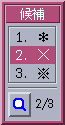第 4 章 いろいろな文字を入力する
この章では、特殊文字や顔文字の入力方法、漢字の検索方法、単語の読みと品詞の登録方法について説明します。
記号や顔文字を入力する
α、〒などの記号を入力することができます。また、電子メールでよく利用される顔の表情を表した文字列も入力できます。いくつかの方法があるので、使いやすい方法で入力してください。
キーボードを使って記号に変換するには
キーボード上の記号の付いたキーを押し、【スペース】キーを押すと、その記号によく似た記号に変換できます。また、「あるふぁ」、「ゆうびん」、「から」と入力して【スペース 】キーを押すと、それぞれ「α」、「〒」、「〜」などに変換されます。
次に、よく似た記号に変換する例を示します。
注 -
キーボードから入力できる文字の一覧は、オンラインヘルプで確認できます。ヘルプを起動するには、ATOK パレットの「メニュー」ボタンをクリックして表示されるメニューから「ヘルプ」を選択します。
文字パレットを使って記号を入力するには
文字パレットを利用すると、記号の一覧から目的の記号を探して入力することができます 。
顔文字の読みを調べたいときは、ATOK パレットのヘルプを参照してください。
-
記号表シートを選択します。
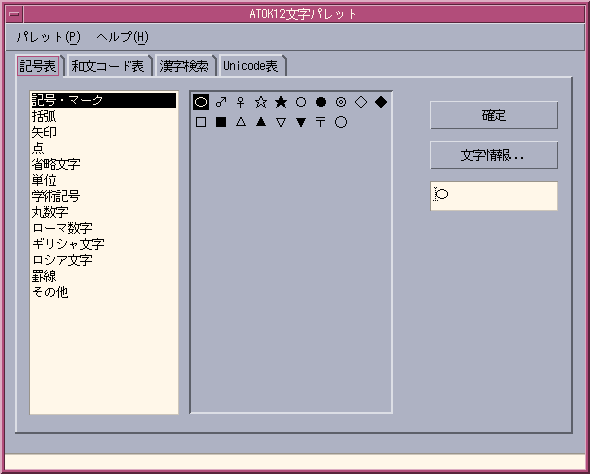
-
画面左側で、通常記号の記号・マーク、括弧、矢印などの種類を選択します。
-
画面右側の記号一覧から入力したい記号を選択して「確定」をクリックします。
カーソル位置に、選択した記号が入力されます。
フェイスマーク辞書を使って顔文字を入力するには
辞書セット 4 に設定されているフェイスマーク辞書を使い、読みを入力して顔文字に変換できます。
注 -
「辞書ファイルが設定されていません」というメッセージが表示された場合は、ATOK12 環境設定の辞書・学習シートで辞書セット 4 にフェイスマーク辞書 (facemi12.dic) が設定されているかどうかを確認します。ATOK12 環境設定は、ATOK パレットの「メニュ−」ボタンをクリックして表示されるメニューから「環境設定」を選択して起動します 。
部首や画数で漢字を検索する
入力したい漢字の読みがわからないとき、候補ウィンドウに表示されない特殊な漢字を入力したいときは、文字パレットを使って、画数や部首や読みで検索して入力できます。また、漢字の部首を参照して検索する独自の方法も用意しています。
部首名で検索するには
部首の名前がわからなくても、部首の一覧から目的の部首を選んで漢字を検索できます。部首の位置や複数の部首を指定することもできます。
-
ATOK パレット上の「文字パレット」ボタンをクリックします。
【Ctrl + F11】キーを押しても、文字パレットを起動できます。
-
漢字検索シートを選択します。
漢字検索シートでは、最大 4 つの部首を設定して、条件に合う漢字を検索できます。
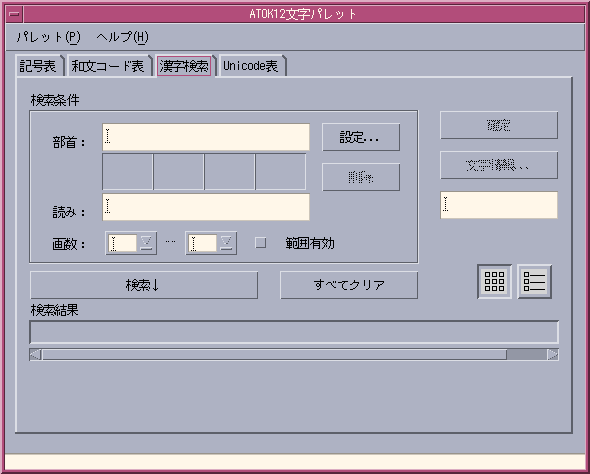
-
部首を設定します。
「設定」ボタンをクリックし、表示される「部首設定」ダイアログボックスで目的の部首を設定できます。
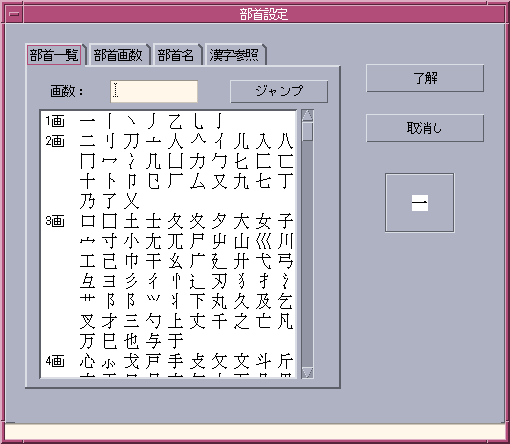
4 つの設定シートには、次のような機能が用意されています。
部首一覧 部首の画数順に一覧を表示します。画数に数字を入力して「ジャンプ 」をクリックすると、該当する画数の部首が表示されます。 部首画数 部首の画数順に部首名付きで一覧を表示します。画数に数字を入力して「ジャンプ」をクリックすると、該当する画数の部首が表示されます。 部首名 部首の名称を 50 音順に一覧表示します。読みに部首名を入力して「ジャンプ」をクリックすると、該当する名称の部首が表示されます。 漢字参照 探したい部首が含まれている漢字から、部首を検索できます。漢字に、探したい部首が含まれている漢字を入力して「検索」をクリックすると、その漢字を構成している部首が一覧表示されます。 部首が見つかったら、部首を選択して「了解」ボタンをクリックします。
これで漢字検索シートに戻り、部首が設定されます。
-
「検索」ボタンをクリックします。
設定した部首を持つ漢字が検索され、「検索結果」に一覧表示されます。
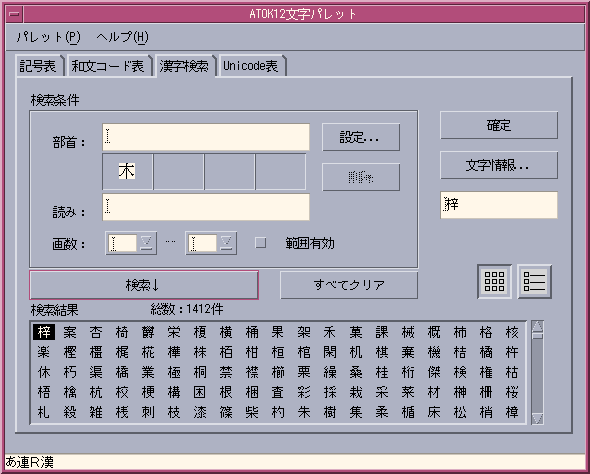
-
漢字を選択し、「確定」ボタンをクリックします。
選択した漢字がカーソル位置に入力されます。
検索のヒント
-
漢字検索の検索条件で使用される「部首」とは、その漢字を構成している各部分のことです。たとえば、米 (こめ) と 女 (おんな) を設定すると、米 (こめ) と 女 (おんな) の両方を含む漢字 (「数」など) を検索できます。
-
漢字の読み (音訓)・画数・部首・異体字などの情報を調べるには「文字情報」、または「詳細」ボタンをクリックします。異体字とは意味と読みが同じで形が異なる漢字のことです (例:国・圀・國・万・萬など )。
-
読みがわかっている漢字は、「パレット - 単漢字」情報で直接漢字入力して、異体字やコード番号などを調べることができます。
漢字の読みや画数で検索するには
文字パレットを使用すると、読みや画数から漢字を検索できます。複数の条件を設定して検索することもできます。
-
ATOK パレット上の「文字パレット」ボタンをクリックします。
-
漢字検索シートを選択します。
-
条件を設定します。
「検索条件」区画で、漢字の読みや画数を設定します。たとえば、読みが「こう」で画数が 10〜12 画という条件を設定する場合は、「読み」ボックスに「こう」と入力し、「範囲有効」チェックボックスをオンにして、「画数」ボックスに「10」と「12」を設定します。
-
「検索」ボタンをクリックします。
設定した条件に合う漢字が検索され、「検索結果」に一覧表示されます。
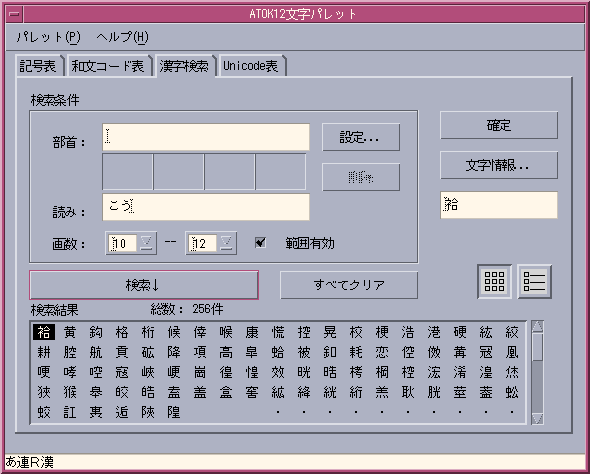
-
漢字を選択し、「確定」ボタンをクリックします。
選択した漢字がカーソル位置に入力されます。
よく使う文字や記号を登録する
人名や会社名、よく使用することばや記号などをあらかじめ登録しておくと、入力・変換の手間が省けます。
単語を 1 つずつ登録するには
ここでは、「パーソナルコンピュータ」という文字を「ぱそこん」という読みで登録する例を紹介します。
-
登録する単語を入力します。
「単語」ボックスに「パーソナルコンピュータ」と入力します。
-
読みと品詞を設定します。
「読み」ボックスに「ぱそこん」と入力し、「品詞」ボックスでは名詞を選択します。さらに、登録先の辞書セットを設定します。通常は標準辞書のままでかまいません。
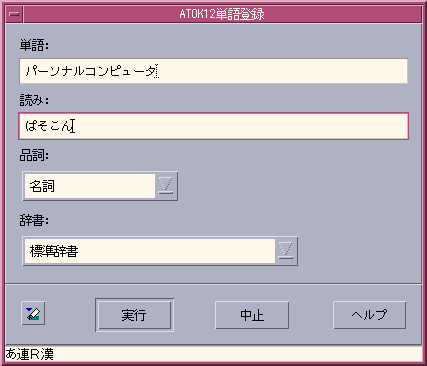
-
「実行」ボタンをクリックします。
以後、「ぱそこん」と入力して【スペース】キーを押すと、「パーソナルコンピュータ」と変換されます。
注 -
複数の単語をまとめて登録することもできます。この場合は、「単語登録」ダイアログボックスの「連続登録オフ」ボタンをクリックし、「実行」を「登録」に変えます。必要な項目を入力した後、「登録」をクリックすると、単語が登録され、引き続き単語登録ができる状態になります。
- © 2010, Oracle Corporation and/or its affiliates